-
Par colybrix le 2 Novembre 2023 à 09:21
Tag Cappuccino
Version d'Elaine

Version perso (une autre en dessous du tuto, mêmes tubes)

***
Merci Elaine de me permettre de traduire tes tutos
Tuto original d'Elaine => Ici
***
Matériel
Il vous faudra pour ce tuto
Une image pour le centre de la créa, avec les effets on ne verra plus les détails de l’image.
Un tube et une déco sur le thème café
***
Filtres utilisés
AFS Import
Toadies
Alf’Power Toys
AAA Frames
***
Couleurs
Choisir une couleur claire et une foncée parmi vos tubes
***
1. Ouvrir un nouveau document transparent 900 x 600 pixels
Remplir de la couleur claire
Nouveau calque Raster, Sélectionner tout
Copier et Coller votre image dans la sélection
Ne rien sélectionner
2. Nouveau calque de masque à partir d’une image : gh_grungeframe1mask_bunnysatticdotcom

Fusionner le groupe
3. Effets 3D > Ombre portée : 4, 4, 100, 55, couleur foncée

Refaire une 2e fois
4. Effets Toadies > Blast’em !, par défaut

5. Effets AFS IMPORT> sqborder2, par défaut
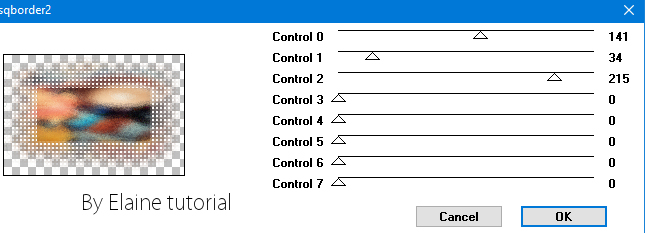
Refaire une 2e fois avec les mêmes réglages
4. Copier et Coller le texte fourni (image6)
il est bien placé
Ombre portée en mémoire, 2 fois
5. Fusionner tout
Effets Alf’Power Toys > Chanel Spin, par défaut

6. Effets AAA Frames > Texture Frame

7. Copier et coller le tube PNG_Cafe fourni
Redimensionner le à 70%
Effets d'image >Décalage : 90, 30, transparent
Ou comme sur la version tuto et ma version en bas de page,
Sélectionner les parties de texte, copier et coller et placer ou vous le désirez avec des rotations si vous le souhaitez
N'oubliez pas de mettre les ombres sur chaque partie du texte dans ce cas
Ombre portée en mémoire
8. Copier et Coller vos tubes personnage et déco
Ombre portée au choix
9. Signer votre travail
Image – Ajouter des bordures 3 pixels, couleur noire
Enregistrer en format Jpg
***
Merci d'avoir suivi ce tuto, j'espère qu'il vous a plu
Fait le 02 novembre 2023
***
Ma version avec le texte placer différemment

***
Vous pouvez m'envoyer vos versions,
je me ferai un plaisir de les mettre sur la galerie
colybrix@hotmail.com
***
Vos versions => Ici
 votre commentaire
votre commentaire
-
Par colybrix le 25 Octobre 2023 à 09:54
Tuto
Merci Léa
Merci Jaja du 63

Merci Léa Rose
Merci Flomejo
Merci Denzeline

Merci Renée Designs

Merci Élise

Merci Gypsie
Merci
 votre commentaire
votre commentaire
-
Par colybrix le 25 Octobre 2023 à 09:46
Tag Boas Travessuras
Trad titre : Bon méfait
Version d'Elaine

Ma version, tube perso

***
Merci Elaine de me permettre de traduire tes tutos
Tuto original d'Elaine => Ici
***
Matériel
Nécessaire pour ce tuto: une image et un tube au choix
***
Filtres utilisés
Alf s Borders FX
Andrews Filter 1
Filter Unlimited
***
1. Ouvrir un nouveau document transparent 900 x 600 pixels
Choisir deux couleur de votre tube ou de votre image
Remplir de ce dégradé radial créer avec couleurs

2. Nouveau calque – Remplir de l’une des couleurs
Calques – Nouveau calque de masque à partir d’une image

Fusionner le groupe
3. Effets 3D > Ombre portée : 4, 4, 100, 45, couleur blanche
Faire une 2e fois
Fusionner tout
4. Effets Alf s Borders FX > Border Fade II (le mien est dans Unlimited)
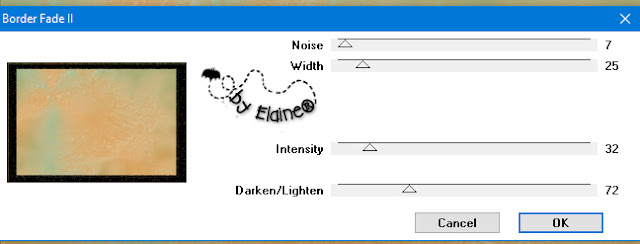
5. Effets Andrews Filter 1 > Colours of Fairground (le mien est dans Unlimited)
Par défaut
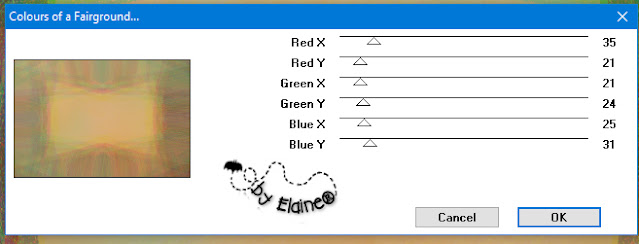
6. Copier et Coller comme nouveau calque Recipe02B_EC-smallest
Effets de distorsion > Torsion à 180
Effets d’image > Mosaïque sans jointure > Côte à côte

*Coloriser si vous le désirez ou mode Luminance héritée(j’ai laissé la couleur d’origine sur ma version)
7. Copier et Coller kittyframe_sneugle
Outil baguette magique, tolérance et progressivité à 0
Cliquer à l’intérieur du cadre
Sélections – Modifier > Agrandir : 2 pixels
Nouveau calque Raster
Copier et Coller votre image dans la sélection
Ne rien sélectionner
Calques – Réorganiser > déplacer vers le bas
8. Vous replacer sur le calque du haut
Fusionner avec le calque du dessous
Effets 3D > Ombre portée : 4, 4, 50, 30, couleur noire
Fusionner tout
9. Effets Filters Unlimited > Photo Agin Kit > Photo Frame 01
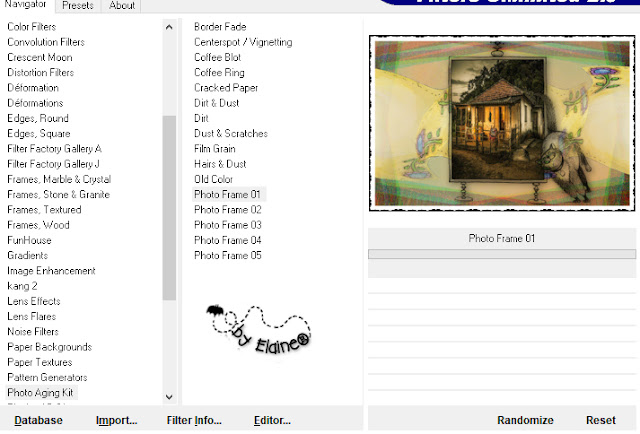
10. Copier et Coller le titre
(trad. du texte: Jeu de sourire - Gâterie)
Placer ou vous le désirez
11. Copier et Coller votre tube principal
Ombre portée au choix
12. Signer votre travail
Aplatir l’image
Enregistrer en format Jpeg
***
Merci d'avoir suivi ce tuto, j'espère qu'il vous a plu
Fait le 25 octobre 2023
***
Vous pouvez m'envoyer vos versions,
je me ferai un plaisir de les mettre sur la galerie
colybrix@hotmail.com
***
Vos versions => Ici
 2 commentaires
2 commentaires
-
Par colybrix le 19 Octobre 2023 à 08:42
Tuto
Merci Jaja du 63

Merci Garances

Merci Evalynda
Merci Danoucha
Merci Viviane
Merci Léa Rose
Merci Toscadeigatti

Merci Carmen

Merci Renée Designs

Merci Delf

Merci Lady Bird

Merci Mimi

Merci Monica
Merci Léa
Merci Élise

Merci Graziella
Merci Monique47
Merci Dany

Merci
 votre commentaire
votre commentaire
-
Par colybrix le 19 Octobre 2023 à 08:42
Tag Roses
Version d'Elaine

Version perso, femme Kamil, mist Lana

***
Merci Elaine de me permettre de traduire tes tutos
Tuto original d'Elaine => Ici
***
Matériel
Tube principal non fourni
Mist Rose non fourni (le thème étant les roses, privilégiez les roses)
***
Filtres utilisés
AAA Frames
***
1. Ouvrir le matériel dans votre Psp
Choisir deux couleurs, une claire, une plus foncée
2. Ouvrir un nouveau document transparent 900 x 600 pixels
Remplir d’un dégradé Halo
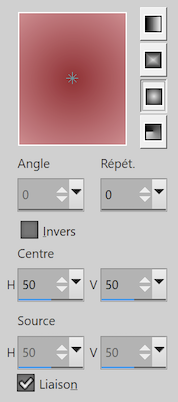
3. Calques – Nouveau calque Raster
Sélectionner tout
Copier le mist et Coller le dans la sélection
Ne rien sélectionner
4. Effets d’image > Mosaïque sans jointure : Côte à côte

5. Nouveau calque Raster
Remplir de la couleur foncée
Calque de masque à partir d’une image : NarahsMasks_1666
Fusionner le groupe
6. Copier et Coller WordArt_Roses_byElaine_2021.
Outil Sélectionner (k) Position horiz. : 251, Position vert. : 79
7. Nouveau calque, remplir de la couleur claire
Calque de masque à partir d’une image : NarahsMasks_1631
Fusionner le groupe
Calques – Réorganiser : déplacer vers le bas
Fusionner tout – Aplatir
8. Effets AAA Frames > Foto Frame
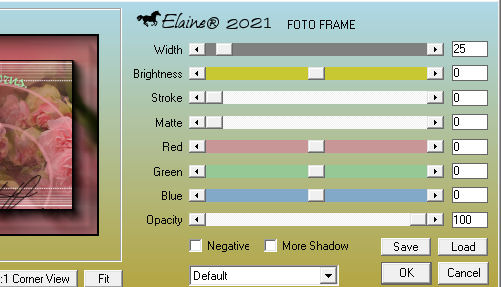
9. Copier et Coller votre tube principal
Placer à gauche
ombre portée au choix
10. Signer votre travail
Ajouter des bordures 1 pixel, couleur noire
Enregistrer en format jpeg
***
Merci d'avoir suivi ce tuto, j'espère qu'il vous a plu
Fait le 19 octobre 2023
***
Vous pouvez m'envoyer vos versions,
je me ferai un plaisir de les mettre sur la galerie
colybrix@hotmail.com
***
Vos versions => Ici
 votre commentaire
votre commentaire Suivre le flux RSS des articles de cette rubrique
Suivre le flux RSS des articles de cette rubrique Suivre le flux RSS des commentaires de cette rubrique
Suivre le flux RSS des commentaires de cette rubrique




































